先週ずっと私を苦しめていた、無線LANが「アクセス制限」「DNSサーバーがみつかりません」と表示されてネットにつながらなかった問題が解決されました! 修正作業していらい、快適に使えているのでこれで解決できたと思います。結論からいいますと今回無線LANがつながりにくくなっていた原因はコードレス電話機による電波障害だったようです。電話機とルーターが近すぎたのが問題で、時々無線LANの電波がブロックされてたみたい。
私がいろいろ調べたなかでこの電波障害の解決方法をハッキリと記事にされている方が見当たらなかったので、まとめておきたいと思います。
<私のPC環境>
PC種類:ノートパソコン 東芝 dynabook
無線LANルーター:Aterm WR4100N(NEC)
ネット環境:eo光(ファイバー)
OS:ウィンドウズ(ファイヤーウォール、ディフェンダーなど有効)
無線LAN障害の症状
<症状>
・電源いれてしばらくすると、ネットがぶちぶちきれる。
・「ワイヤレスネットワーク接続」をみると、つながっていないときは「アクセス制限」という表示がでる。
・ルーターを初期化しても変わらない。
・自宅にあるタブレットでは問題なくネットが使える(こちらも同じ無線LAN使用)
→その他、私が試してみてダメだった解決方法はこちら
「アクセス制限」の原因
ネットでルーターNEC「Aterm」のHPをみていると「電子レンジ、電話などの電波が障害になって無線LANが使えなくなることがあります」との1文を発見。
そういえば、無線LANの調子がおかしくなったときは丁度、子機付き電話FAXに買い換えたとき(これまではFAXも子機もついてない電話機だった)と思い当たった。さらにこの4月からはリビングの模様替えをして、今まで以上に電話機と無線LANルーターの距離が近くなってた。
「もしかして、これが原因かも!!」とドキドキしながら処置。
無線LANがつながらない問題解決の手順
(1)電波混線をさけるために無線LANの電波チャンネルを変更
・NECルーターは下記のURLで電波チャンネル変更できます。
「無線が不安定なので、無線チャネルの変更を行いたい」 → https://121ware.com/aterm/regist/qa/qa/00032.asp
「クイック設定Webを起動したい 」→https://121ware.com/aterm/regist/qa/qa/00008.asp#ap
▼私の電波チャンネル変更前(クイック設定WEB)
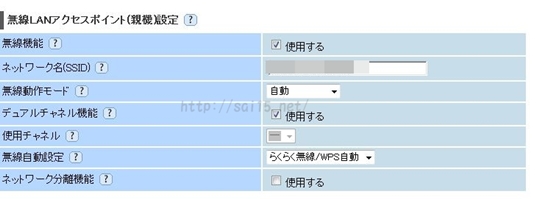
↓ ↓ ↓
▼変更後(クイック設定WEB)
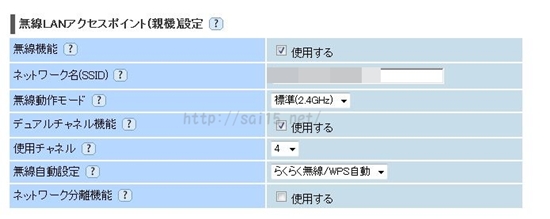
※チャンネルはもともと7番になってることが多いので、それ以外なら何でもいいようです。お家で障害になっている電波とかぶらないように変更します。うちは4番でOKでした。(ネット検索したところ、1番、6番がオススメだそうです。ナゼかは不明^^;
)
(2)電話機と無線ルーターの物理的距離を離した
うちは電話もNTT回線ではなく「eo光電話」を使用。なのでどうしてもネットルーターとは距離が近くなる。今回の模様替えで「まとめておいた方が見栄えがいいし」とおもって隣同士においていたのがよくなかったぽい。ちょっと見栄えわるくなるけど電話機は電話台において、ルーターは電話台下の床上に直接設置。
ネットつながった!!解決した!!
結果的に、無線LANの「アクセス制限」「DNSサーバーがありません」問題はこれで解決。
ルーターと電話機を離して1日目は相変わらずネットがよく切れていたが、2日目には元通りの快適ネットになった。やっぱり電話機の電波がわるかったみたい(子機に電波とばしてるもんね…)
“ネット掲示板にかかれてる無線LAN「アクセス制限」対処法はどれも試したけど、ぜんぜん効果がない!”という人は、もしかしたら横に電話機をおいてるせいかもしれません。(もしくはスマホを常に横に置いてる、電子レンジが横にある…とかね)
一度無線LANルーターの場所を確認してみてくださいね★
ではでは、みなさまのお役にたてればサイワイです(≧▽≦)♪

コメント